Wir alle wissen, dass Linux ein Kernel ist, kein Betriebssystem wie Windows 10. Viele Anbieter verwenden den Linux-Kernel, um verschiedene Distributionen wie Ubuntu, Debian, SuSE zu erstellen. Verschiedene Betriebssysteme haben ihre eigene GUI, wie Ubuntu Gnome und SuSE KDE. Denken Sie jedoch daran, dass die Basis immer das Command Line Interface (CLI) ist, das schneller als die GUI ist. Der Grund, warum die Befehlszeilenschnittstelle bei den Linux-Benutzern am beliebtesten und nützlichsten ist, ist, dass sie nicht mehr Systemspeicher und CPU benötigt. Unter Linux werden Softwarepakete installiert und im System-Repository gespeichert. Mit verschiedenen Terminal-Shell-Befehlen können wir eine Liste der installierten Pakete in verschiedenen Linux-Betriebssystemen überprüfen und erstellen.
Warum bevorzugen wir den Paketmanager?
Der Vorteil des Paketmanagers besteht darin, dass wir, wenn wir ein Programm manuell mit der grafischen Benutzeroberflächenmethode der Paketinstallation installieren möchten, sicherstellen müssen, dass die Konfiguration festgelegt ist und alle erforderlichen Abhängigkeiten auf dem Computer aktuell sind. Der Paketmanager erledigt dies jedoch automatisch, sodass Sie sich nicht um die Konfigurationseinstellungen oder die Abhängigkeiten für die Installation eines bestimmten Programms kümmern müssen.
Alles, was Sie tun müssen, ist, einen einzigen Befehl auszuführen und dann das Programm auf Ihrem Computer zu installieren. Unter Linux kann der Paketmanager verwendet werden, um Anwendungen zu installieren und installierte Pakete auf dem Computer zu finden. In diesem Beitrag werden wir lernen, wie man einen Index der installierten Pakete in den meisten verwendeten Linux-Distributionen generiert.
Liste der Tools für verschiedene Linux-Distributionen
Verschiedene Linux-Distributionen verwenden verschiedene Tools und Methoden, um Pakete im System zu installieren. Hier ist die Liste der Befehlswerkzeuge, die wir in diesem Beitrag verwenden werden, um die Liste der installierten Pakete auf verschiedenen Linux-Distributionen zu erstellen. Wir werden einige wichtige Befehle für Debian, Red Hat Linux Enterprise, Fedora, SuSE und Arch Linux sehen.
- Red Hat Linux oder CentOS verwendet den
yumWerkzeug in.rpmformatieren. - Fedora, Red Hat und CentOS verwenden den
dnfWerkzeug in.rpmformatieren. - SuSE verwendet
RPM, aber es verwendet auch sein eigenes Pakettool namenszypper. - Arch Linux verwendet den
pacmanBefehl. - Debian und Ubuntu verwenden
aptunddpkgWerkzeuge in.debformatieren.
1. Listen Sie installierte Pakete mit dem RPM auf Befehl
RPM steht für Red Hat Package Manager, wird aber auch in anderen Distributionen wie CentOS, Fedora und SuSE verwendet. RPM hat seine eigenen Vorkehrungen, um die Liste der installierten Pakete und ihrer Dateien zu erhalten. Durch die Verwendung des RPM Befehl können Sie eine Liste erstellen und die Namen der installierten Pakete sortieren. Sie können auch eine Textdatei exportieren, die alle Namen der installierten Pakete auf Ihrem Linux-System enthält.
Aktivieren Sie die Abfrage zum Auflisten von Paketnamen:
$ rpm -qa --last
Fass die Liste der installierten Pakete auf RPM-basierten Systemen zusammen:
$ rpm -qa --last |wc --l
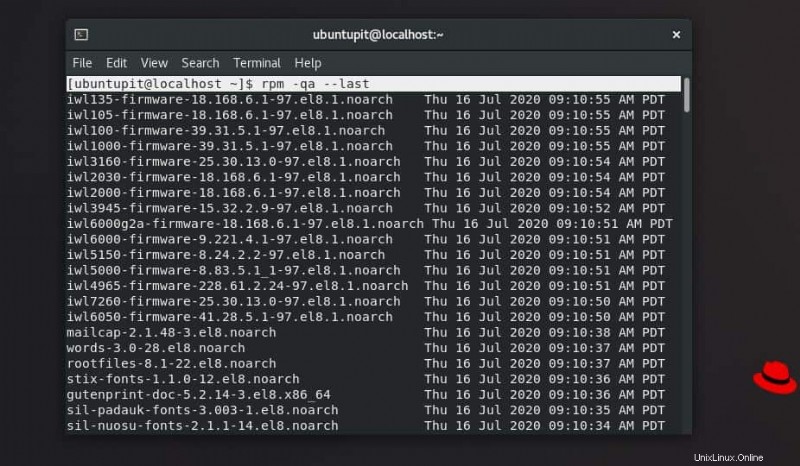
Auf RPM-basierten Systemen eine Liste installierter Pakete in eine Textdatei exportieren:
$ rpm -qa --last > packages.txt
2. Listen Sie installierte Pakete mit YUM auf Befehl
YUM (Yellow Updater Modified) ist ein Open-Source-GUI-basiertes Befehlszeilenschnittstellensystem, das speziell zum Installieren, Entfernen, Aktualisieren und Ausführen von Abfragen unter Red Hat Linux und CentOS verwendet wird. Die yum Der Befehl arbeitet nach der Methode der Server-Client-Architektur.
Wir können den yum verwenden Befehle, um eine Liste der installierten Pakete vorzubereiten, detaillierte Informationen zu erhalten und die Gesamtzahl der installierten Pakete auf unserer Linux-Maschine zu berechnen.
Erstellen Sie eine Liste der installierten Pakete:
$ yum list installed $ yum list all
Erhalten Sie detaillierte Informationen zu Paketen:
$ yum info acl
Fass die Liste der installierten Pakete zusammen:
$ yum list installed | wc –l
3. Listen Sie installierte Pakete mit DNF auf Befehl
DNF (Dandified Yum) ist die aktualisierte Version des Softwarepaketmanagers für Red Hat, CentOS und Fedora Linux. 2013 wurde es auf Fedora 18 veröffentlicht, aber jetzt ist es seit 2015 auch der Standard-Paketmanager für RHEL 8 und CentOS 8.
Da die DNF-Befehle unter den Benutzern schnell und praktisch sind, sind hier einige Terminalbefehle, um eine Liste der installierten Pakete zu erstellen, detaillierte Informationen über die Pakete zu erhalten und die Gesamtzahl der installierten Pakete auf Ihrem System zu berechnen.
Sie können auch eine Textdatei erstellen und exportieren, die alle Informationen zu den installierten Paketen enthält. Die Textdatei wird im home gespeichert Verzeichnis.
Erstellen Sie eine Liste der installierten Pakete:
$ dnf list installed
Erhalten Sie detaillierte Informationen zu Paketen:
$ dnf info tilix
Berechnen Sie die Gesamtzahl der auf Ihrem System installierten Pakete:
$ dnf list installed | wc –l
Liste der installierten Pakete exportieren:
$ dnf list installed > packages.txt
4. Listen Sie installierte Pakete mit Zypper auf Befehl
Zypper ist das Paketverwaltungstool in Open SuSE und SuSE Linux. Es ist ein Befehlszeilen-Paketmanager, der die libzypp-Bibliothek für die Softwareinstallation verwendet. Die zypper kann verwendet werden, um das Software-Repository zu verwalten, indem Pakete über die Befehlszeilenschnittstelle installiert, entfernt und aktualisiert werden.
Es kann auch einige primäre Abfragebefehle ausführen, um installierte Pakete auf Ihrem Linux-System aufzulisten. Hier einige grundlegende zypper Befehle werden gegeben, um eine Liste der installierten Pakete in Ihrem SuSE Linux zu erhalten.
Erstellen Sie eine Liste der installierten Pakete:
$ zypper se --installed-only
Erhalten Sie detaillierte Informationen zu Paketen:
$ zypper info nano
Berechnen Sie die Gesamtzahl der auf Ihrem System installierten Pakete:
$ zypper se --installed-only | wc –l
Liste der installierten Pakete exportieren:
$ zypper se --installed-only > packages.txt
5. Listen Sie installierte Pakete mit Pacman auf Befehl
Pacman (Package Manager) ist das Standard-Befehlszeilen-Paket-Manager-Tool für Arch Linux-Systeme und seine Derivate wie ArcoLinux, Manjaro, Chakra und viele mehr. Es verwendet die libalpm-Bibliothek von Linux, mit der wir Arch-Linux-Pakete installieren, entfernen, erstellen und verwalten können.
Ganz am Anfang können wir einen Abfragebefehl ausführen (-Q ), um die Paketliste zu überprüfen. Dann können wir detaillierte Informationen erhalten und die Gesamtzahl der installierten Pakete auf unserem Linux-System berechnen.
Erstellen Sie eine Liste der installierten Pakete:
$ pacman -Q
Erhalten Sie detaillierte Informationen zu Paketen:
$ pacman –Qi bash
Berechnen Sie die Gesamtzahl der auf Ihrem System installierten Pakete:
$ pacman -Q | wc –l
Liste der installierten Pakete exportieren:
$ pacman -Q > packages.txt
6. Erstellen Sie eine Liste der installierten Pakete mit DPKG Befehl
Dpkg (Debian Package) ist ein Low-Level-Paketmanager-Tool für Debian-basierte Systeme wie Ubuntu, Linux Mint. Der dpkg Der Befehl wird hauptsächlich verwendet, um die Debian-Pakete zu verwalten. Aber manchmal ist der Debian-Paket-Installer nicht gut genug, um die wesentlichen Repository-Dateien sofort zu erhalten.
Es wird sogar nicht empfohlen, Pakete mit dpkg zu entfernen Tool aufgrund von Abhängigkeitsproblemen. Sie können jedoch den dpkg verwenden Befehl zum Generieren und Exportieren einer Aufzeichnung installierter Pakete auf Ihrem Ubuntu Linux.
Erhalten Sie die Build-Informationen installierter Pakete:
$ dpkg -l
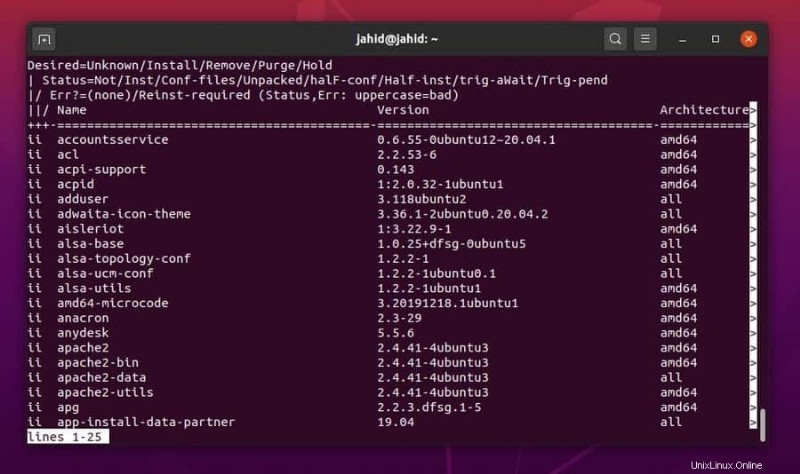
Berechnen Sie die Gesamtzahl der auf Ihrem System installierten Pakete:
$ dpkg --list | wc --lines
Liste der installierten Pakete exportieren:
$ dpkg -l > packages.txt
7. Holen Sie sich die Listen der installierten Pakete mit Apt Befehl
APT steht für Advanced Package Tool, es ist ein High-Level-Befehlszeilen-Software-Manager für Debian-basierte Systeme wie Ubuntu, Linux Mint. Es kann verwendet werden, um neue Pakete zu finden und zu installieren, Pakete zu aktualisieren, Pakete zu entfernen und Abhängigkeitsprobleme zu lösen.
Sie können den apt verwenden Befehlstool, um einen Index der installierten Pakete auf Ihrem Linux-Rechner zu erstellen. Sie können auch eine Textdatei exportieren, die alle Informationen über die installierten Pakete auf Ihrem Debian Linux enthält. Die Textdatei wird normalerweise im home gespeichert Verzeichnis.
Erhalten Sie eine Liste der installierten Pakete auf Ihrem Debian-System:
$ apt list –installed $ sudo apt list --installed | less $ apt list
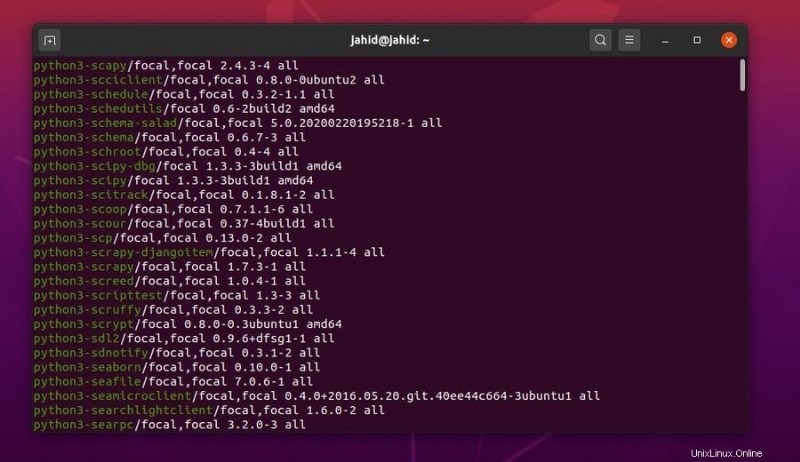
Überprüfen Sie die detaillierten Informationen eines bestimmten Pakets:
$ apt show firefox
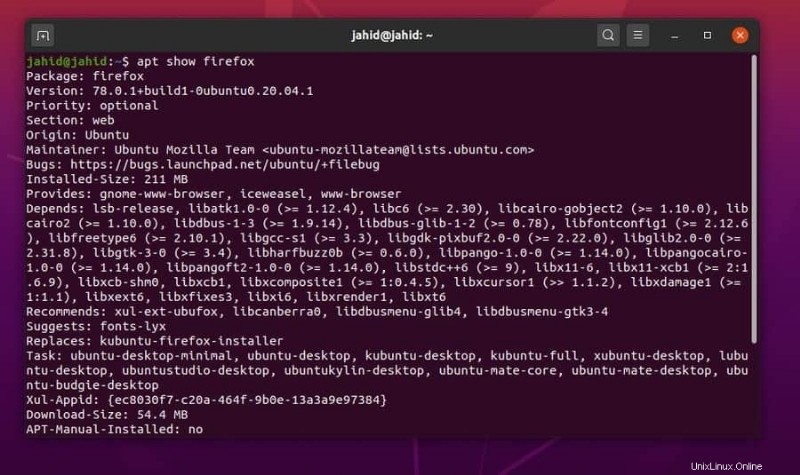
Berechnen Sie die Gesamtzahl der im System installierten Pakete:
$ apt list –installed | wc –l
Exportieren Sie eine Liste installierter Pakete mit einem APT-Befehl in eine Textdatei:
$ apt list –installed > packages.txt
Schlussworte
Das war's, alle zusammen, Sie haben einen Überblick über die grundlegenden Vorgänge zum Generieren einer Liste der installierten Pakete in Ihrer Linux-Distribution mithilfe der Paketverwaltung erhalten. Ich habe die Shell-Befehle für verschiedene Linux-Distributionen grundlegend charakterisiert. Und ich habe den Vorgang zum Auflisten installierter Pakete in Linux über die Befehlszeilenschnittstelle erklärt. Ich sollte erwähnen, dass ich verraten habe, warum ich die Methode der Befehlszeilenschnittstelle (CLI) anstelle der Methode der grafischen Benutzeroberfläche (GUI) bevorzuge.
Wenn Sie nach einer Richtlinie gesucht haben, um eine Liste der installierten Pakete auf Ihrem Linux-Rechner zu erstellen, hoffe ich, dass Sie diesen Beitrag hilfreich und praktisch finden. Bitte teilen Sie es mit Ihren Freunden und Ihrer Linux-Community. Wir empfehlen Ihnen auch, Ihre Meinung zu diesem Beitrag zu schreiben. Bitte schreiben Sie Ihren Kommentar in das Kommentarsegment.